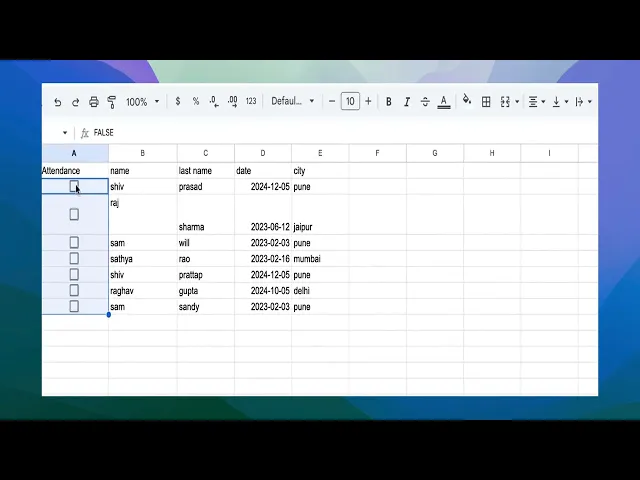
دروس
كيفية إضافة مربع اختيار في جوجل شيتس - درس سريع
تعلم كيفية إدراج واستخدام خانة الاختيار في جداول بيانات Google لقوائم المهام، وتتبع المشاريع، والمزيد. خطوات بسيطة مع نصائح إضافية.
تقدم هذه الوثيقة دليلاً حول كيفية إضافة مربعات اختيار في جداول بيانات Google.
اتبع الخطوات أدناه لتنفيذ مربعات الاختيار بكفاءة والعمل مع قيمها.
دليل خطوة بخطوة: كيفية إضافة مربع اختيار في جداول بيانات Google
الخطوة 1
للبدء، سنستكشف كيفية إضافة مربعات اختيار إلى خلية.

الخطوة 2
أولاً، حدد الحقل الذي تريد إضافة مربع اختيار فيه. انتقل إلى قائمة 'إدراج' واختر خيار 'مربع اختيار'.

الخطوة 3
عند تحديد مربع اختيار، ستلاحظ أن نتيجة القيمة تُعرض كـ 'true'، وإذا تم إلغاء تحديده ستكون القيمة false، مما يدل على أن مربع الاختيار مُختار.

الخطوة 4
إذا كنت تريد إلغاء تحديده، ستكون القيمة false. . مما يدل على أن مربع الاختيار مُختار. لذا هكذا يمكنك إضافة مربع اختيار في الجداول.

نصائح احترافية لإضافة مربع اختيار في جداول بيانات Google
استخدم قائمة "إدراج": انتقل إلى قائمة إدراج، حدد مربع اختيار، وسيظهر في الخلايا المحددة.
إدخال مربعات اختيار بكميات كبيرة: قم بتظليل خلايا متعددة قبل استخدام خيار الإدراج لإضافة مربعات اختيار بكميات كبيرة.
ربط مربعات الاختيار بالصيغة: استخدم مربعات الاختيار لحساب القيم ديناميكيًا أو لتحفيز التنسيق الشرطي في ورقتك.
المزالق الشائعة وكيفية تجنبها لإضافة مربع اختيار في جداول بيانات Google
عدم ظهور مربع الاختيار في الخلية المرغوبة: يمكن أن يكون تحديد خلية واحدة بدلاً من مجموعة محدودة. الحل: قم بتظليل جميع الخلايا المستهدفة قبل إضافة مربعات الاختيار.
مربعات الاختيار لا تؤثر على الحسابات: قد يؤدي نسيان ربط مربعات الاختيار بالصيغة إلى أخطاء. الحل: استخدم قيم TRUE/FALSE في الصيغ مع مربعات الاختيار المرتبطة.
تنسيق مربع الاختيار غير المتناسب: قد تبدو مربعات الاختيار غير متناسبة في الخلايا الأصغر. الحل: اضبط حجم الخلية لضمان المحاذاة الصحيحة.
الأسئلة الشائعة حول إضافة مربع اختيار في جداول بيانات Google
هل يمكنني تخصيص تسمية مربع الاختيار؟
لا، مربعات الاختيار في Sheets تظهر فقط كمختارة أو غير مختارة بدون تسميات.كيف يمكنني إزالة مربع اختيار من خلية؟
انقر بزر الماوس الأيمن على الخلية، اختر مسح، وسيتم حذف مربع الاختيار.هل يمكنني استخدام مربعات الاختيار لتصفية البيانات؟
نعم، يمكنك تصفية الصفوف بناءً على مربعات الاختيار المختارة أو غير المختارة.كيف أسجل الشاشة على ماك؟
لت تسجيل الشاشة على ماك، يمكنك استخدام Trupeer AI. يتيح لك التقاط الشاشة بالكامل ويوفر ميزات الذكاء الاصطناعي مثل إضافة صور رمزية للذكاء الاصطناعي، وإضافة تعليق صوتي، وإضافة تقريب وتبعيد في الفيديو. مع ميزة ترجمة الفيديو من trupeer، يمكنك ترجمة الفيديو إلى أكثر من 30 لغة.كيف أضيف صورة رمزية للذكاء الاصطناعي إلى تسجيل الشاشة؟
لإضافة صورة رمزية للذكاء الاصطناعي إلى تسجيل الشاشة، ستحتاج إلى استخدام أداة تسجيل الشاشة بالذكاء الاصطناعي. Trupeer AI هي أداة تسجيل الشاشة بالذكاء الاصطناعي، التي تساعدك على إنشاء مقاطع فيديو مع صور رمزية متعددة، كما تساعدك في إنشاء صورتك الرمزية الخاصة للفيديو.كيف أسجل الشاشة على ويندوز؟
لتسجيل الشاشة على ويندوز، يمكنك استخدام شريط الألعاب المدمج (Windows + G) أو أداة ذكاء اصطناعي متقدمة مثل Trupeer AI للحصول على ميزات أكثر تقدمًا مثل الصور الرمزية للذكاء الاصطناعي، وما إلى ذلك.كيف أضيف تعليق صوتي إلى الفيديو؟
لت إضافة تعليق صوتي إلى الفيديوهات، قم بتنزيل ملحق كروم trupeer ai. بعد التسجيل، قم بتحميل الفيديو الخاص بك مع الصوت، واختر التعليق الصوتي المطلوب من trupeer وقم بتصدير الفيديو المعدل الخاص بك.كيف يمكنني تقريب الصورة أثناء تسجيل الشاشة؟
لت تقريب الصورة أثناء تسجيل الشاشة، استخدم تأثيرات التكبير في Trupeer AI التي تتيح لك التكبير والتصغير في لحظات معينة، مما يعزز التأثير البصري لمحتوى الفيديو الخاص بك.
تقدم هذه الوثيقة دليلاً حول كيفية إضافة مربعات اختيار في جداول بيانات Google.
اتبع الخطوات أدناه لتنفيذ مربعات الاختيار بكفاءة والعمل مع قيمها.
دليل خطوة بخطوة: كيفية إضافة مربع اختيار في جداول بيانات Google
الخطوة 1
للبدء، سنستكشف كيفية إضافة مربعات اختيار إلى خلية.

الخطوة 2
أولاً، حدد الحقل الذي تريد إضافة مربع اختيار فيه. انتقل إلى قائمة 'إدراج' واختر خيار 'مربع اختيار'.

الخطوة 3
عند تحديد مربع اختيار، ستلاحظ أن نتيجة القيمة تُعرض كـ 'true'، وإذا تم إلغاء تحديده ستكون القيمة false، مما يدل على أن مربع الاختيار مُختار.

الخطوة 4
إذا كنت تريد إلغاء تحديده، ستكون القيمة false. . مما يدل على أن مربع الاختيار مُختار. لذا هكذا يمكنك إضافة مربع اختيار في الجداول.

نصائح احترافية لإضافة مربع اختيار في جداول بيانات Google
استخدم قائمة "إدراج": انتقل إلى قائمة إدراج، حدد مربع اختيار، وسيظهر في الخلايا المحددة.
إدخال مربعات اختيار بكميات كبيرة: قم بتظليل خلايا متعددة قبل استخدام خيار الإدراج لإضافة مربعات اختيار بكميات كبيرة.
ربط مربعات الاختيار بالصيغة: استخدم مربعات الاختيار لحساب القيم ديناميكيًا أو لتحفيز التنسيق الشرطي في ورقتك.
المزالق الشائعة وكيفية تجنبها لإضافة مربع اختيار في جداول بيانات Google
عدم ظهور مربع الاختيار في الخلية المرغوبة: يمكن أن يكون تحديد خلية واحدة بدلاً من مجموعة محدودة. الحل: قم بتظليل جميع الخلايا المستهدفة قبل إضافة مربعات الاختيار.
مربعات الاختيار لا تؤثر على الحسابات: قد يؤدي نسيان ربط مربعات الاختيار بالصيغة إلى أخطاء. الحل: استخدم قيم TRUE/FALSE في الصيغ مع مربعات الاختيار المرتبطة.
تنسيق مربع الاختيار غير المتناسب: قد تبدو مربعات الاختيار غير متناسبة في الخلايا الأصغر. الحل: اضبط حجم الخلية لضمان المحاذاة الصحيحة.
الأسئلة الشائعة حول إضافة مربع اختيار في جداول بيانات Google
هل يمكنني تخصيص تسمية مربع الاختيار؟
لا، مربعات الاختيار في Sheets تظهر فقط كمختارة أو غير مختارة بدون تسميات.كيف يمكنني إزالة مربع اختيار من خلية؟
انقر بزر الماوس الأيمن على الخلية، اختر مسح، وسيتم حذف مربع الاختيار.هل يمكنني استخدام مربعات الاختيار لتصفية البيانات؟
نعم، يمكنك تصفية الصفوف بناءً على مربعات الاختيار المختارة أو غير المختارة.كيف أسجل الشاشة على ماك؟
لت تسجيل الشاشة على ماك، يمكنك استخدام Trupeer AI. يتيح لك التقاط الشاشة بالكامل ويوفر ميزات الذكاء الاصطناعي مثل إضافة صور رمزية للذكاء الاصطناعي، وإضافة تعليق صوتي، وإضافة تقريب وتبعيد في الفيديو. مع ميزة ترجمة الفيديو من trupeer، يمكنك ترجمة الفيديو إلى أكثر من 30 لغة.كيف أضيف صورة رمزية للذكاء الاصطناعي إلى تسجيل الشاشة؟
لإضافة صورة رمزية للذكاء الاصطناعي إلى تسجيل الشاشة، ستحتاج إلى استخدام أداة تسجيل الشاشة بالذكاء الاصطناعي. Trupeer AI هي أداة تسجيل الشاشة بالذكاء الاصطناعي، التي تساعدك على إنشاء مقاطع فيديو مع صور رمزية متعددة، كما تساعدك في إنشاء صورتك الرمزية الخاصة للفيديو.كيف أسجل الشاشة على ويندوز؟
لتسجيل الشاشة على ويندوز، يمكنك استخدام شريط الألعاب المدمج (Windows + G) أو أداة ذكاء اصطناعي متقدمة مثل Trupeer AI للحصول على ميزات أكثر تقدمًا مثل الصور الرمزية للذكاء الاصطناعي، وما إلى ذلك.كيف أضيف تعليق صوتي إلى الفيديو؟
لت إضافة تعليق صوتي إلى الفيديوهات، قم بتنزيل ملحق كروم trupeer ai. بعد التسجيل، قم بتحميل الفيديو الخاص بك مع الصوت، واختر التعليق الصوتي المطلوب من trupeer وقم بتصدير الفيديو المعدل الخاص بك.كيف يمكنني تقريب الصورة أثناء تسجيل الشاشة؟
لت تقريب الصورة أثناء تسجيل الشاشة، استخدم تأثيرات التكبير في Trupeer AI التي تتيح لك التكبير والتصغير في لحظات معينة، مما يعزز التأثير البصري لمحتوى الفيديو الخاص بك.

فيديوهات ومنشورات المنتجات الفورية بالذكاء الاصطناعي من تسجيلات الشاشة الخام
اختبر الطريقة الجديدة والأسرع لإنشاء مقاطع فيديو للمنتجات.
فيديوهات ومنتجات AI فورية وملفات من تسجيلات الشاشة الخام.
اختبر الطريقة الجديدة والأسرع لإنشاء مقاطع فيديو للمنتجات.
فيديوهات ومنتجات AI فورية وملفات من تسجيلات الشاشة الخام.
اختبر الطريقة الجديدة والأسرع لإنشاء مقاطع فيديو للمنتجات.
فيديوهات ومنتجات AI فورية وملفات من تسجيلات الشاشة الخام.
ابنِ عروضًا رائعة ومستندات في دقيقتين
ابنِ عروضًا رائعة ومستندات في دقيقتين


